Membuat Virtual LAN Dengan 1 Router, 1 Switch, dan 6 PC Menggunakan Cisco Packet Traser
Assalamu’alaikum..
Pada pembahasan
kali ini saya ingin membahas dari apa yang telah saya dapat dari Laboratorium Teknik Informatika Universitas
Gunadarma, Cara Membuat Virtual Local Area Network (LAN) Sederhana Dengan 1
Router, 1 Switch, dan 6 PC Menggunakan Cisco Packet Traser. Oke langsung
saja ya disimak :
1. Untuk membuatnya drag and drop apa yang di butuhkan di bawah
kiri layar :
Untuk
Router : pilih 2620XM
Untuk
Switches : pilih 2950-24
Untuk And Device : pilih PC-PT
lalu Susun semuanya hingga menjadi
seperti gambar dibawah.
Lihat Gambar:
2. Lalu sambungkan ke
masing-masing port menggunakan Connections : Copper Straight-Through
Lihat Gambar:
4. Setelah itu klik Switch untuk atur CLI (untuk mengaktifkan
Switch tersebut), dengan cara, klik pada Switch – pilih CLI, (dan aka nada
tulisan yang ga jelas gitu), tekan “Enter” pada keyboard, dan ikuti kata
dibawah yang di cetak tebal dan miring.
Switch>en
Switch#show vlan brief (untuk
ngecek apakah pada PC 11 – 16 sudah dibuat Vlan atau belum, jika belum akan seperti
dibawah :
VLAN Name Status Ports
---- -------------------------------- ---------
-------------------------------
1 default active Fa0/1, Fa0/2, Fa0/3, Fa0/4
Fa0/5, Fa0/6,
Fa0/7, Fa0/8
Fa0/9, Fa0/10, Fa0/11, Fa0/12
Fa0/13, Fa0/14, Fa0/15, Fa0/16
Fa0/17, Fa0/18, Fa0/19, Fa0/20
Fa0/21, Fa0/22, Fa0/23, Fa0/24
1002 fddi-default active
1003 token-ring-default active
1004 fddinet-default active
1005 trnet-default active
Switch#configure terminal (perintah
pertama untuk mulai membuat vlan)
Enter configuration commands, one per line. End with CNTL/Z.
Switch(config)#vlan 2 (Nama
Vlan yang nanti dibuat)
Switch(config-vlan)#name ruang_A
Switch(config-vlan)#int range fa0/2-fa0/3
Switch(config-if-range)#switchport mode access
Switch(config-if-range)#switchport access vlan 2
Switch(config-if-range)#ex
Switch(config)#do show vlan brief
Dan lakukan lagi untuk membuat Vlan 3 dengan nama ruang_B
Switch(config)#vlan 3 (Nama
Vlan yang nanti dibuat)
Switch(config-vlan)#name ruang_B
Switch(config-vlan)#int range fa0/4-fa0/5
Switch(config-if-range)#switchport mode access
Switch(config-if-range)#switchport access vlan 3
Switch(config-if-range)#ex
Switch(config)#do show vlan brief
Dan lakukan lagi untuk membuat Vlan 4 dengan nama ruang_C
Switch(config)#vlan 4 (Nama
Vlan yang nanti dibuat)
Switch(config-vlan)#name ruang_C
Switch(config-vlan)#int range fa0/6-fa0/7
Switch(config-if-range)#switchport mode access
Switch(config-if-range)#switchport access vlan 4
Switch(config-if-range)#ex
Switch(config)#do show vlan brief
Vlan nya akan terlihat aktif seperti dibawah :
Lihat Gambar:
5. Coba kirimkan pesan antar PC atau selain seruangan, jika gagal, karna routernya belum diatur di CLI
dan Physical-nya.
Sekarang
atur pada menu physical – pilih NM-2FE2W – (sebelumnya OFF kan terlebih dahulu
power yang ada disebelah kanan) – lalu drag and drop interface card-nya ke atas
yg masih kosong, seperti gambar dibawah :
Cara
ini digunakan Untuk memberikan slot pada port yang masih kosong. Jangan lupa
jika sudah menyetting ON kan kembali power nya.
Lihat Gambar:
6. Setelah
itu masuk pada menu config – pilih Fast Ethernet 0/0, 1/0, dan 1/1, lihat pada
Port Status, port status harus “ON” pada masing-masing Fast Ethernet
7. Setelah itu pilih menu CLI, ketikkan :
Router>en
Router#configure terminal
Enter configuration commands, one per line. End with CNTL/Z.
Router(config)#interface
fa0/0.2
Router(config-subif)#encapsulation
dot1Q 2
Router(config-subif)#ip
address 192.168.60.1 255.255.255.0
Router(config-subif)#ex
Router(config)#interface
fa0/0.3
%LINK-5-CHANGED: Interface FastEthernet0/0.3, changed state to up
%LINEPROTO-5-UPDOWN: Line protocol on Interface FastEthernet0/0.3,
changed state to up
Router(config-subif)#encapsulation
dot1Q 3
Router(config-subif)#ip
address 192.168.70.1 255.255.255.0
Router(config-subif)#ex
Router(config)#interface
fa0/0.4
Router(config-subif)#encapsulation
dot1Q 4
%LINK-5-CHANGED: Interface FastEthernet0/0.4, changed state to up
%LINEPROTO-5-UPDOWN: Line protocol on Interface FastEthernet0/0.4,
changed state to up
Router(config-subif)#ip
address 192.168.80.1 255.255.255.0
Router(config-subif)#ex
Router(config)#
Keterangan :
- Koding diatas Untuk IP Address alias di Router0, maksudnya adalah IP tersebut diambil dari gateway pada masing-masing ruangan.
- Perintah int fa0/0.2 merupakan perintah untuk membuat IP Address alias yang berhubungan dengan vlan 2 (ruang_A).
- Perintah int fa0/0.3 merupakan perintah untuk membuat IP Address alias yang berhubungan dengan vlan 3 (ruang_B).
- Perintah int fa0/0.4 merupakan perintah untuk membuat IP Address alias yang berhubungan dengan vlan 3 (ruang_C).
- Perintah encapsulation dot1q 2 merupakan perintah agar IP Address alias yang akan dibuat mampu berhubungan 1 ruangan, yaitu ruang_A
- Perintah encapsulation dot1q 3 merupakan perintah agar IP Address alias yang akan dibuat mampu berhubungan 1 ruangan, yaitu ruang_B
- Perintah encapsulation dot1q 4 merupakan perintah agar IP Address alias yang akan dibuat mampu berhubungan 1 ruangan, yaitu ruang_C
- Perintah ip address 192.168.60.1 255.255.255.0 merupakan perintah untuk menyetting IP Address pada ruang_A
- Perintah ip address 192.168.70.1 255.255.255.0 merupakan perintah untuk menyetting IP Address pada ruang_B
- Perintah ip address 192.168.80.1 255.255.255.0 merupakan perintah untuk menyetting IP Address pada ruang_C
Jika sudah berhasil, kabel-kabelnya pun akan berwarna
hijau, menandakan pada jaringan tersebut bias dikirimi pesan.
Lihat Gambar:
Nah ini contohnya jika berhasil di kirimi pesan, akan ada tulisan
“Successful”
Lihat Gambar:
Mungkin itu saja
pembahasannya, mohon maaf apabila ada kata yang salah dan kurang berkenan, terima
kasih... ^^
Wassalamu’alaikum...







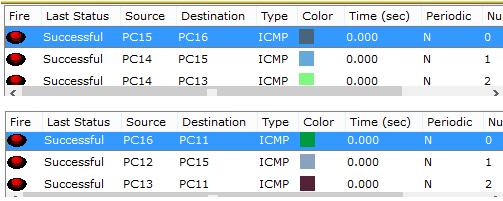
Assalamualaikum kak itu pada pc nya d kasih ip class yg berbeda kan. Dan brapa ip nya apakah bebas atau gmna. Sebelum konfigurasi switch apakah harus beri ip dulu pada pc
ReplyDeletex-)
ReplyDelete